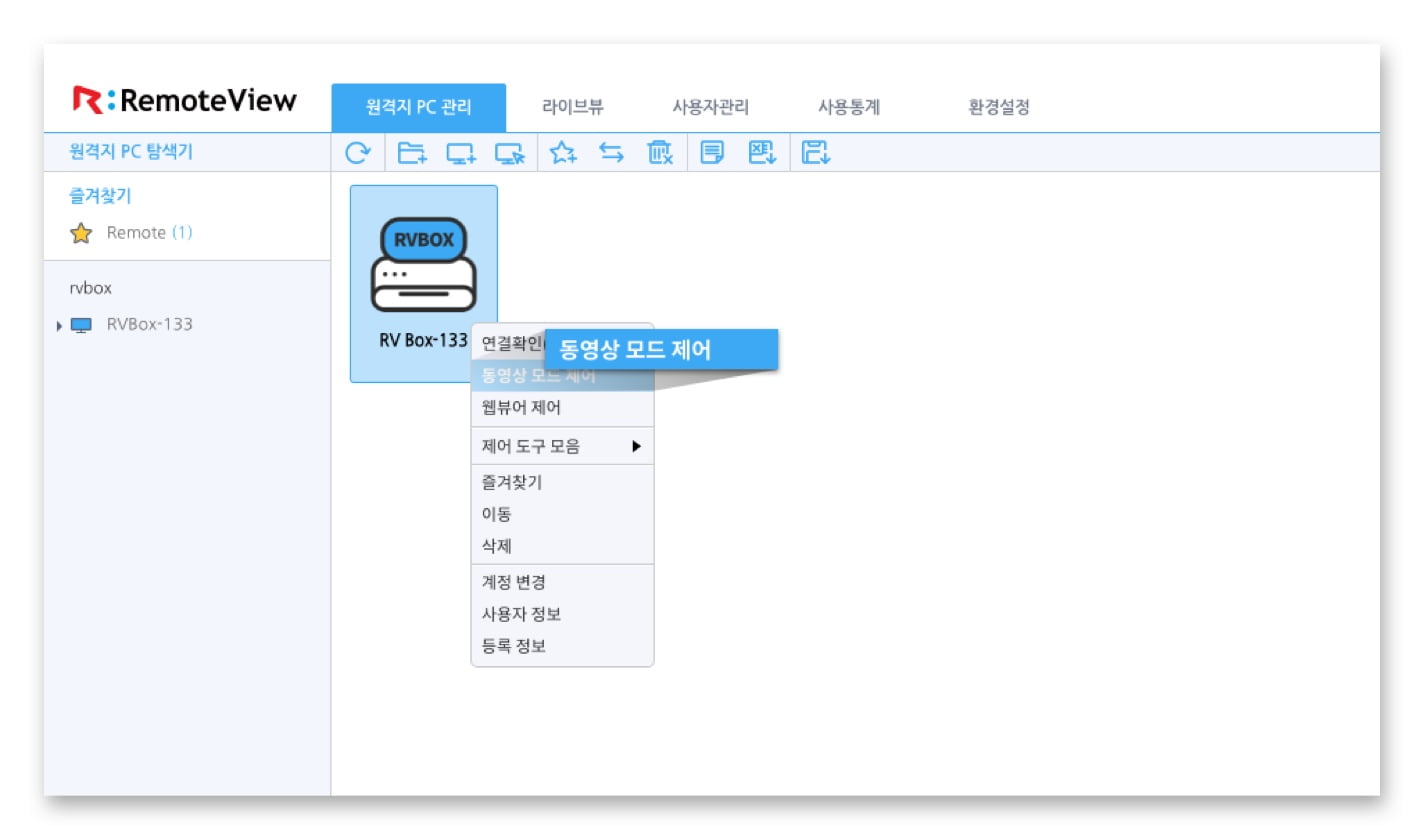1. 장비 연결
1. 본체 HDMI를 이용하여 RemoteViewBOX 와 영상과 사운드를 통신합니다.
2. 인터넷을 LAN 포트에 연결합니다.
3. 본체 USB를 연결하여 RV BOX와 데이터 통신 및 Mouse/Keyboard를 통신합니다.
4. 전원 어댑터를 AC 전원 소스에 연결한 다음, 전원 어댑터 케이블을 전원 잭에 연결합니다.
5. RV BOX영상을 로컬 모니터에 출력합니다.(필요시)
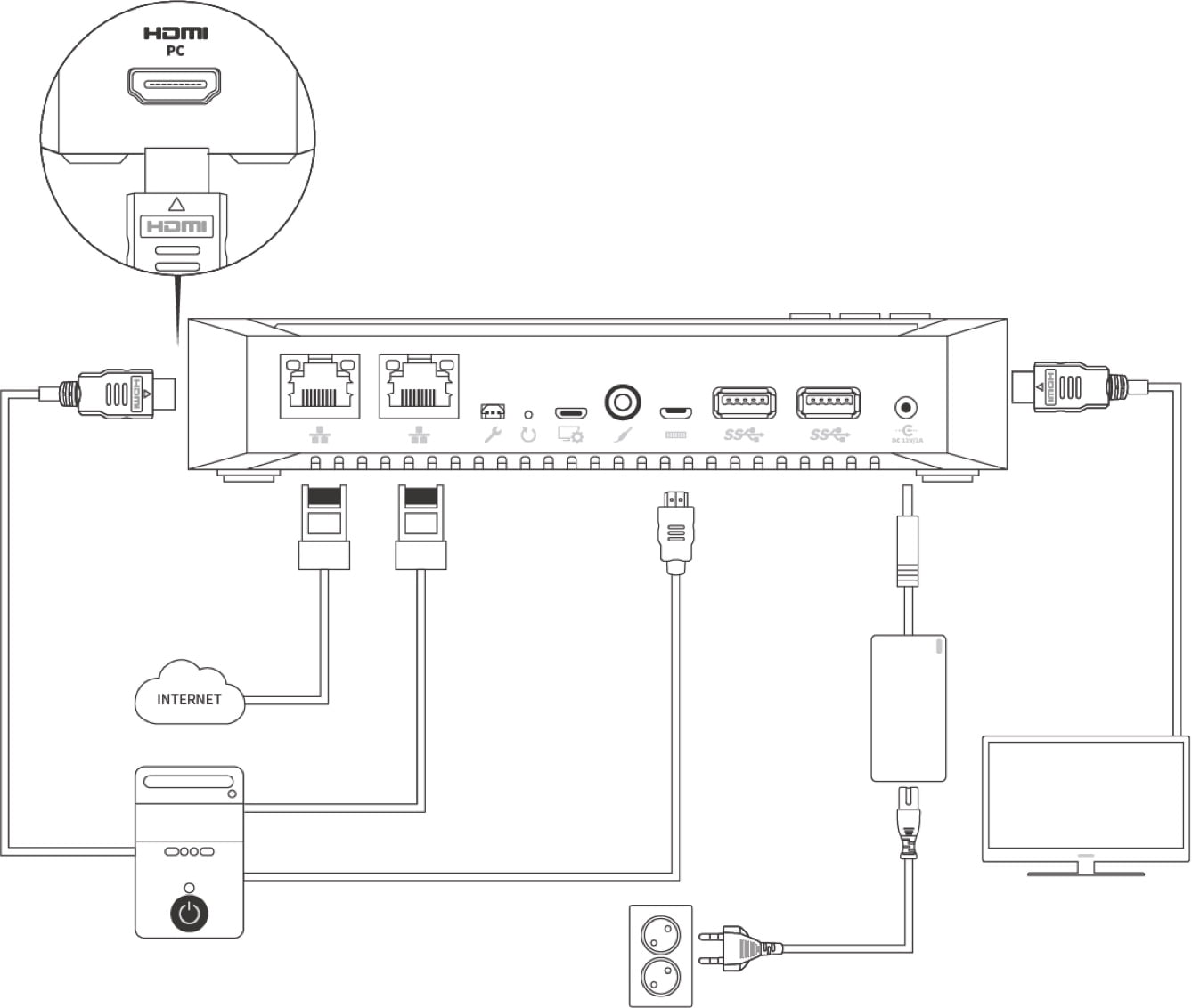
2. 네트워크 설정
- 웹브라우저 실행 후 초기 IP주소를 http://10.10.10.10 로 접속하여 로그인합니다. (기본으로 아이디 :admin / 비밀번호 :111111 으로 설정 되어 있음)
- 네트워크를 설정에서 이더넷 or Wi-Fi에서 [자동 DHCP] 선택 후 [계속]을 클릭하면 dbox.rview.com으로 이동합니다.
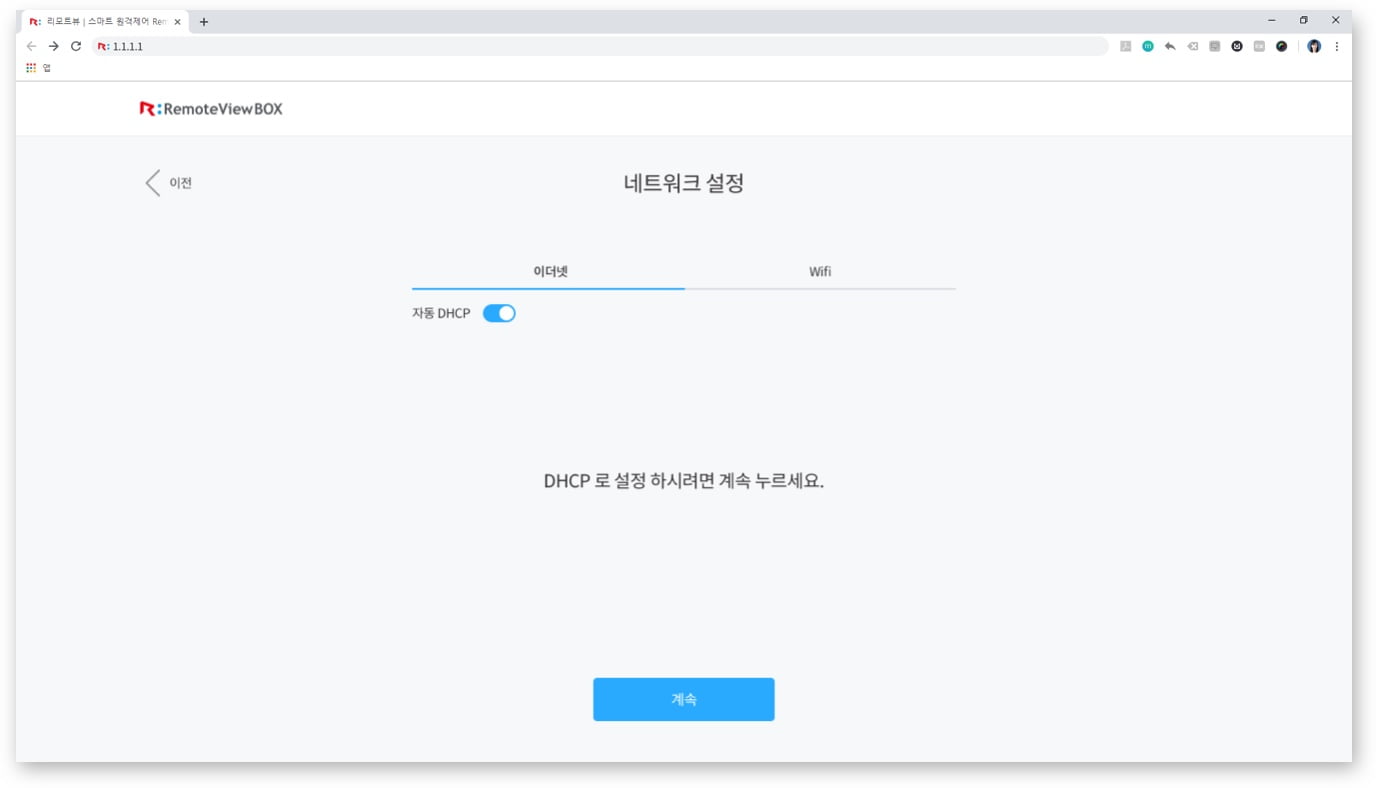
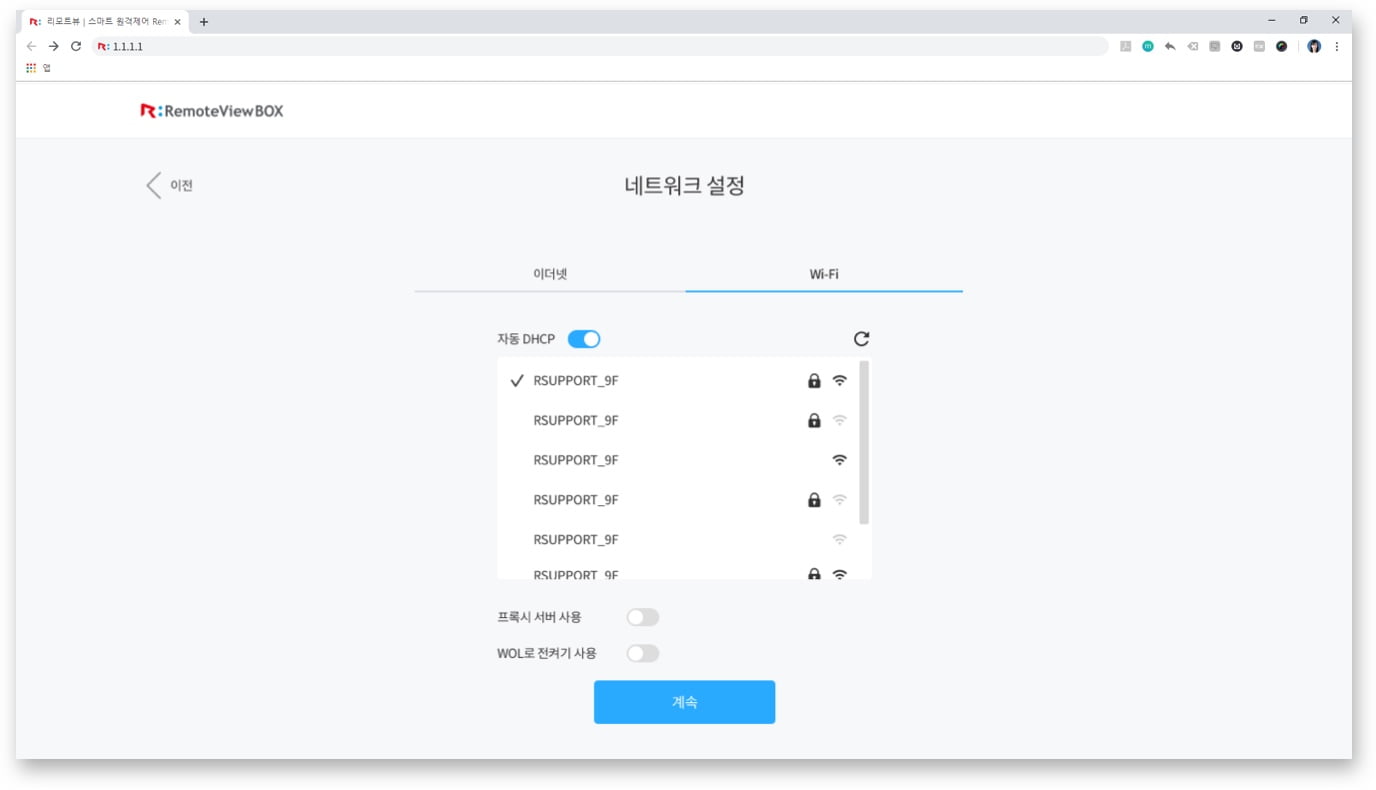
3. 장비 IP 확인
- Remoteview BOX 설정사이트 (10.10.10.10)에서 확인한 MAC address 를 입력해주세요.
4. 네트워크 설정 사이트 접속
- 해당 IP 의 설정 페이지로 이동 후 로그인 합니다
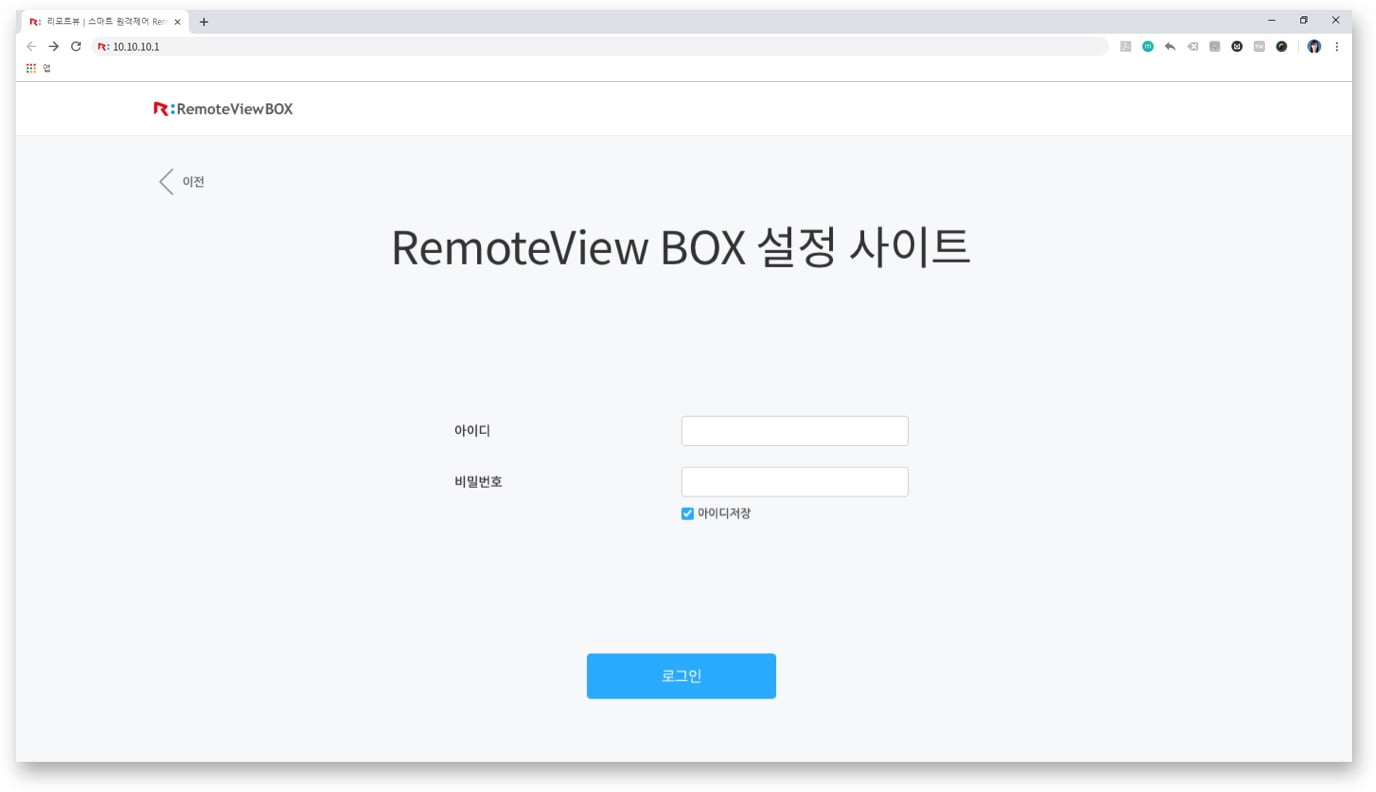
5. 장비등록
- 원격지PC 관리 페이지에 표시될 장비 표시 이름을 입력합니다.
- 장비 접속 시 사용할 접속 계정을 입력합니다. * 등록 후 원격지 장비 접속 시 필요한 정보이므로 반드시 기억해야 합니다.
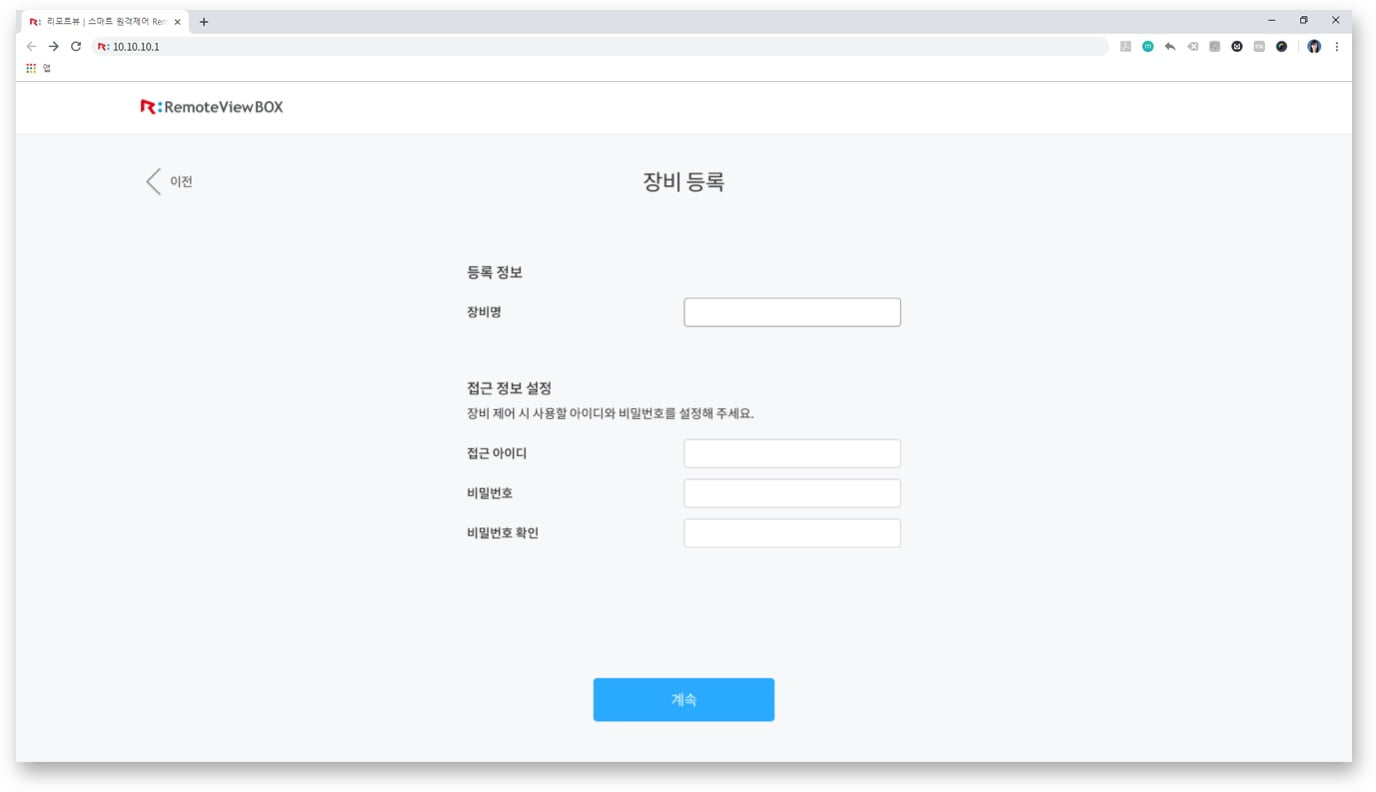
6. 사용자 사이트 계정 설정
- RV BOX 장비에 접속할 수 있는 사용자 페이지 (www.rview.com)의 계정을 설정합니다. * 대표 ID: Enterprise 라이선스 등록 시 사용한 대표 ID 를 입력합니다. * 사용자 ID: 관리자 ID ( 또는 매니저 ID, 사용자 ID) 를 입력합니다. * 비밀번호 : 비밀번호를 입력합니다.
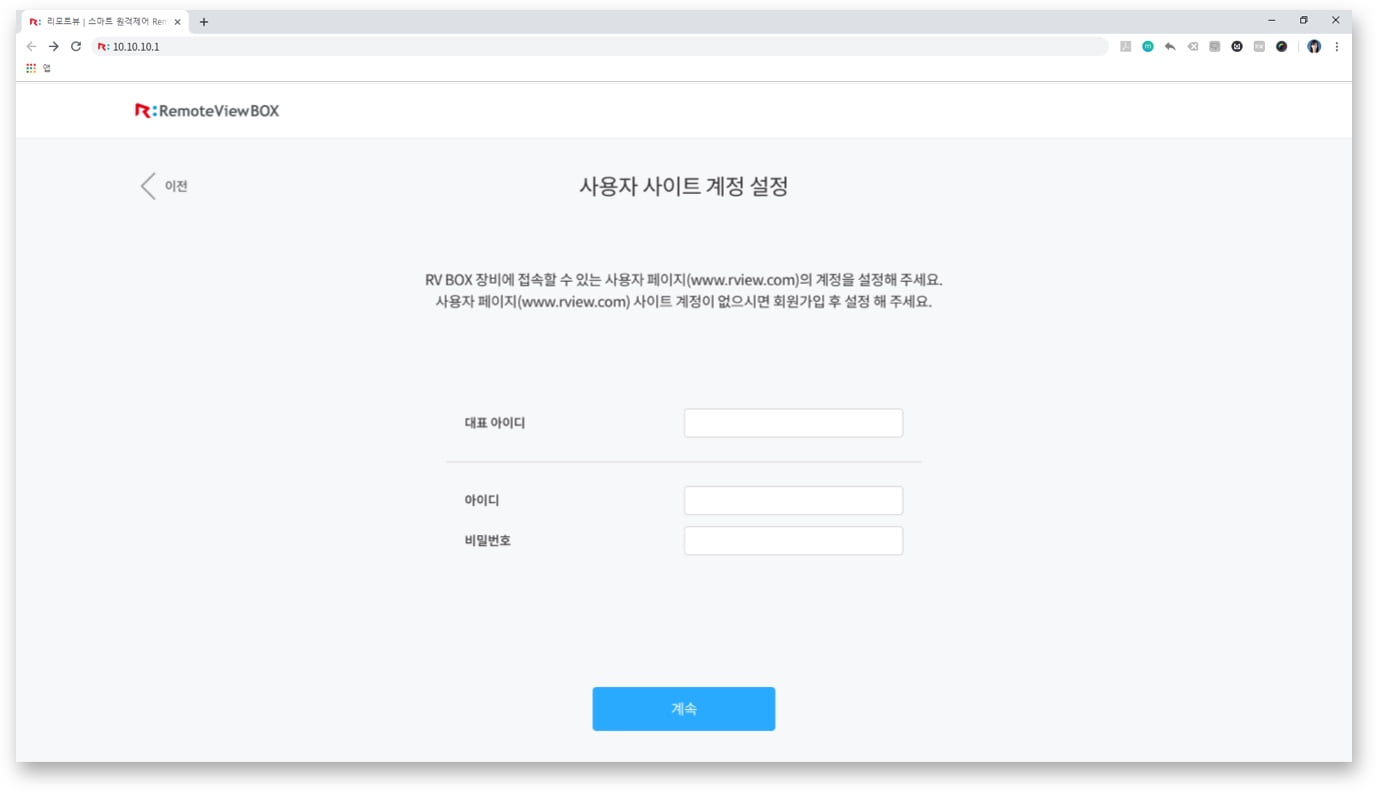
7. 설정 완료
- RV BOX 장비 설정이 완료되었습니다.
- 사용자 사이트 (rview.com)에 접속하여 장비 원격 접속 및 기능 이용을 할 수 있습니다.
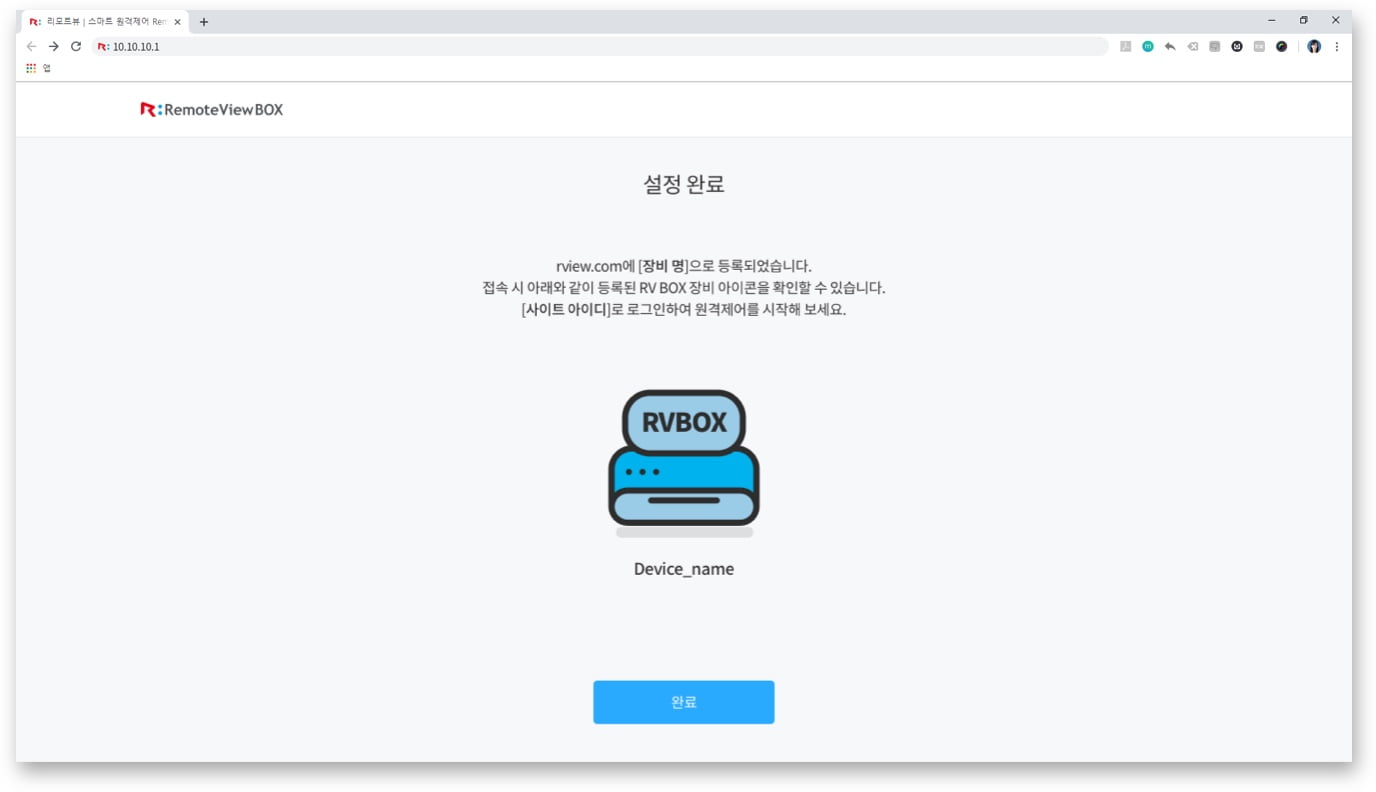
8. 서비스 사이트 로그인
- 리모트뷰 사용자 페이지는 모든 사용자들이 접속하여 리모트뷰 기능을 사용할 수 있는 페이지입니다.
- 관리자는 리모트뷰 서비스에 관한 모든 사항을 확인/변경할 수 있습니다 .
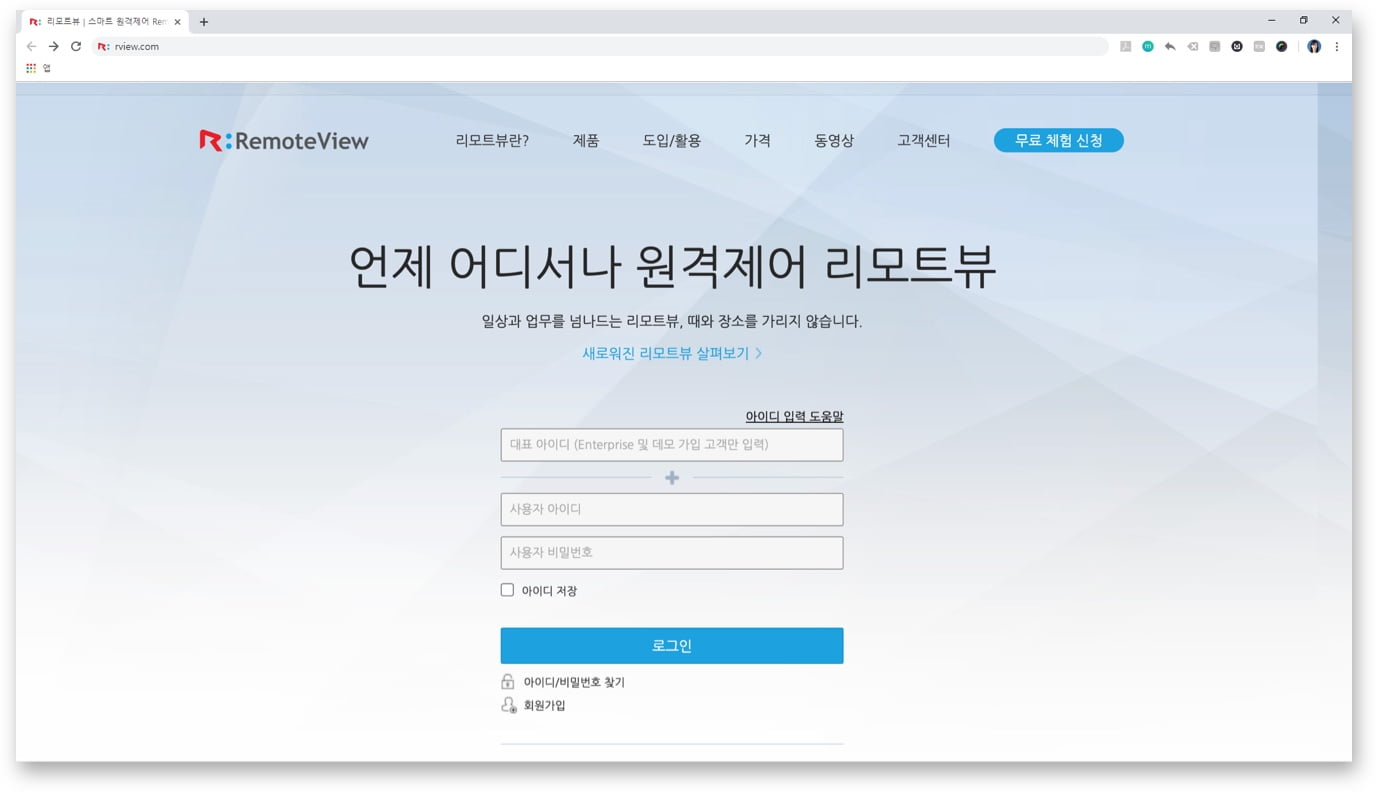
9. 원격 접속
① 접속이 가능한 원격지 PC 를 선택하고 PC 아이콘을 더블 클릭하거나 , 마우스 오른쪽 클릭 후
Online Menu 에서
[동영상 모드제어 , 웹뷰어]를 선택합니다.
② 사용자 인증 정보 에이전트 로그인 계정 를 입력합니다.
③ 사용자 PC 에 리모트뷰 뷰어가 실행되고 뷰어에 원격지 PC 의 화면이 나타납니다.
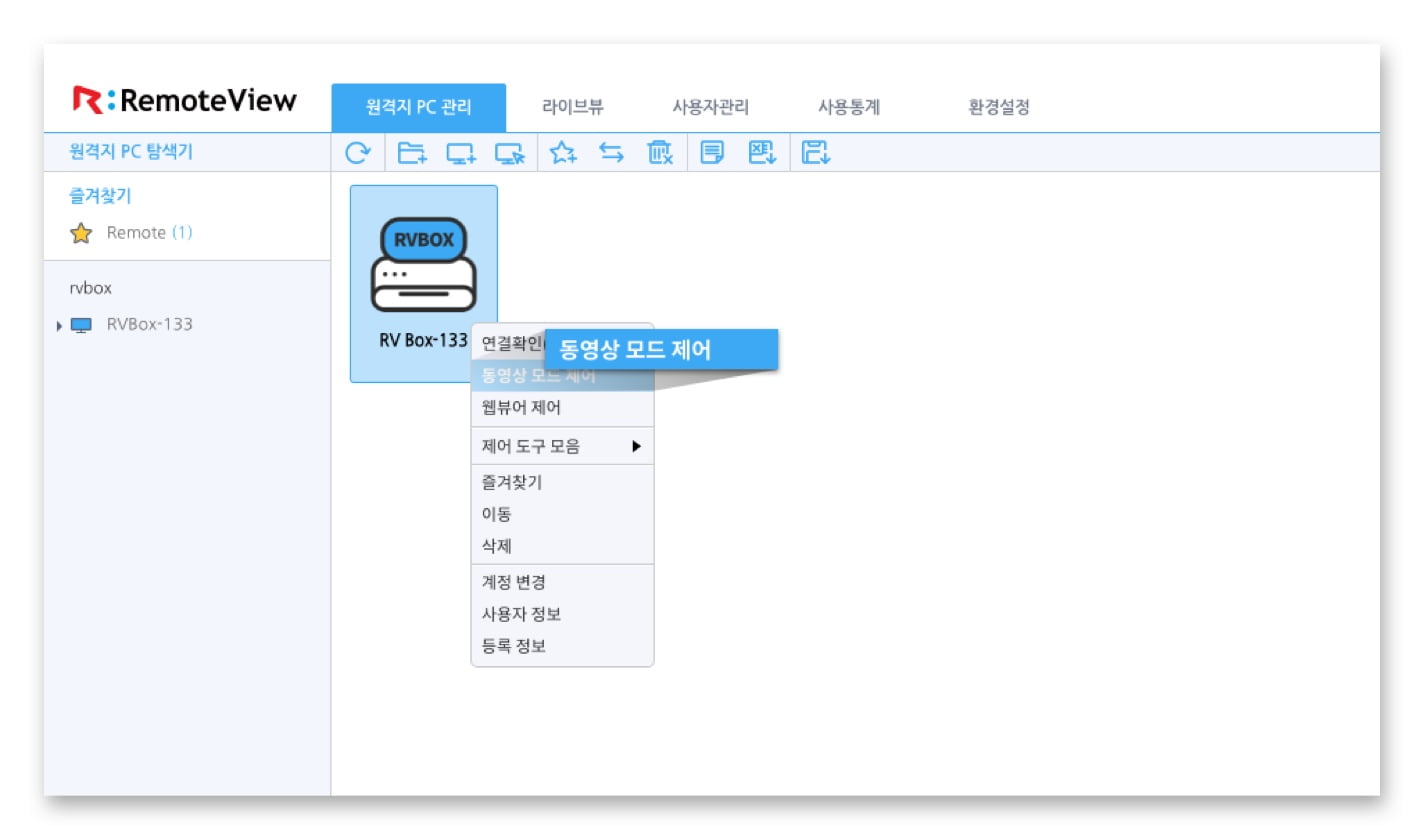
② 사용자 인증 정보 에이전트 로그인 계정 를 입력합니다.
③ 사용자 PC 에 리모트뷰 뷰어가 실행되고 뷰어에 원격지 PC 의 화면이 나타납니다.